'>
Het is nogal vervelend om te zien Kan DirectX 9-apparaat niet initialiseren wanneer je een spel start. U bent hier echter niet de enige. Het is een veelvoorkomend probleem, vooral voor Grand Theft Auto V (gta 5) en Warcraft 3. Gelukkig is het helemaal niet moeilijk om het op te lossen ...
Over DirectX 9
Microsoft DirectX 9 is een groep technologieën die zijn ontworpen om van Windows-computers een ideaal platform te maken voor het uitvoeren en weergeven van toepassingen die rijk zijn aan multimedia-elementen, zoals afbeeldingen in kleur, video, 3D-animatie en rijke audio.
Waarom treedt deze fout op?

Deze fout kan optreden om de volgende redenen:
- Tijdelijk (een eenvoudige herstart van de pc kan uw probleem mogelijk volledig oplossen.)
- Incompatibele of niet-ondersteunde stuurprogramma's voor grafische kaarten of grafische kaarten.
- Direct3D-versnelling is uitgeschakeld.
- DirectX is beschadigd of verouderd.
- Een specifiek DirectX-bestand ontbreekt.
- Conflicterende apps.
Probeer deze oplossingen
- Werk het stuurprogramma van uw grafische kaart bij
- Direct3D-versnelling
- Schakel DirectPlay in
- Installeer DirectX Installer opnieuw
- Voer een schone start uit
Oplossing 1: werk het stuurprogramma van uw grafische kaart bij
Kan DirectX 9-apparaatfout niet initialiseren wordt hoogstwaarschijnlijk veroorzaakt door een verouderd of beschadigd grafisch stuurprogramma, wat ook kan leiden tot het crashen van games en het niet starten van problemen.
Grafische kaartfabrikanten zoals NVIDIA en AMD blijven nieuwe stuurprogramma's uitbrengen om bugs op te lossen en de prestaties te verbeteren, dus u moet het stuurprogramma van uw grafische kaart altijd up-to-date houden om een goede spelervaring te garanderen.
Er zijn twee opties om uw grafische stuurprogramma bij te werken: Handmatig en Automatisch .
Optie 1: handmatig
1) Download het exacte stuurprogramma van de website van de fabrikant.
- NVIDIA-stuurprogramma's downloaden
- AMD-stuurprogramma's downloaden
- Intel-stuurprogramma's downloaden
2) Druk op de Windows-logotoets + R , kopieer en plak devmgmt.msc in het vak Uitvoeren en druk op Enter openen Apparaat beheerder .
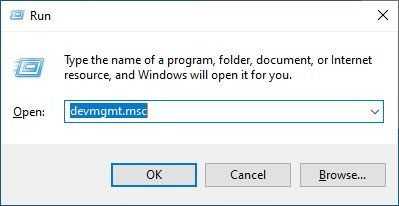
3) Uitbreiden Beeldschermadapters > klik met de rechtermuisknop op uw grafische stuurprogramma> selecteer Verwijder het apparaat en vink het vakje aan Verwijder de stuurprogrammasoftware voor dit apparaat .
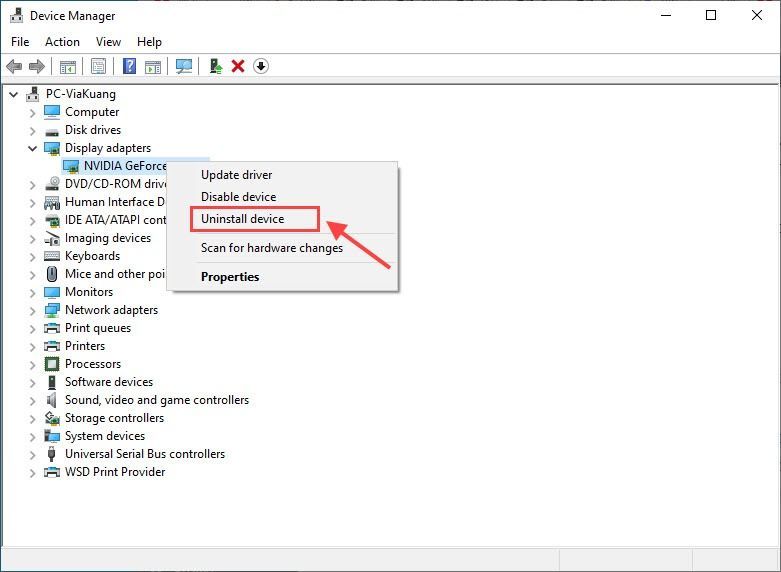 Notitie: Als je twee beeldschermadapters hebt, probeer dan de ingebouwde / geïntegreerde adapter uit te schakelen.
Notitie: Als je twee beeldschermadapters hebt, probeer dan de ingebouwde / geïntegreerde adapter uit te schakelen. 3) Installeer het nieuwe stuurprogramma dat u zojuist hebt gedownload.
4) Start uw pc opnieuw op en probeer uw spel opnieuw uit te voeren om te zien of het probleem zich blijft voordoen.
Optie 2: automatisch
Als u niet de tijd, het geduld of de computervaardigheden heeft om het stuurprogramma van uw grafische kaart handmatig bij te werken, dan kan dat doe het automatisch met Bestuurder gemakkelijk .
U hoeft niet precies te weten op welk systeem uw computer draait, u hoeft zich geen zorgen te maken over het downloaden van het verkeerde stuurprogramma en u hoeft zich geen zorgen te maken dat u tijdens het installeren een fout maakt. Driver Easy kan het allemaal aan.
1) Downloaden en installeer Driver Easy.
2) Start Driver Easy en klik op Nu scannen . Driver Easy scant vervolgens uw computer en detecteert eventuele probleemstuurprogramma's.
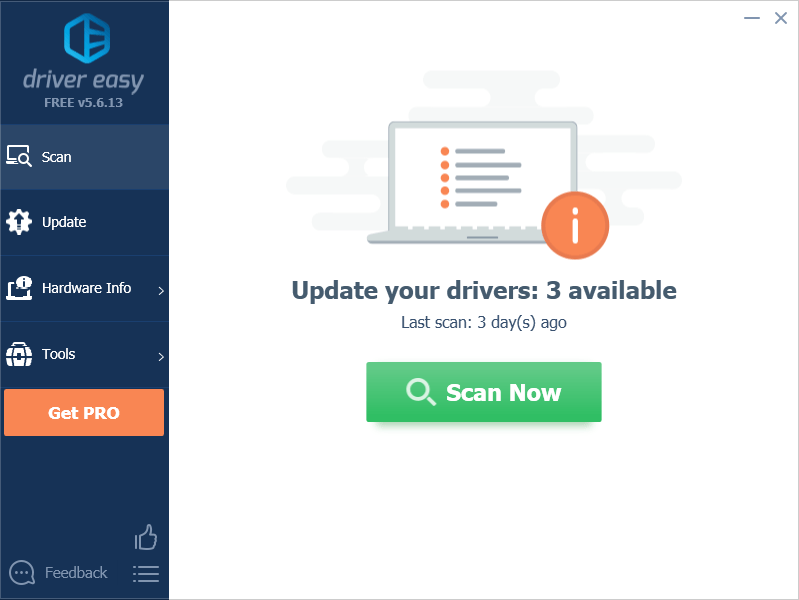
3) Klik Bijwerken naast het gemarkeerde stuurprogramma van de grafische kaart om automatisch de juiste versie van het stuurprogramma te downloaden en te installeren (u kunt dit doen met de GRATIS versie).
OF
Klik Update alles om automatisch de juiste versie te downloaden en te installeren van alle stuurprogramma's die ontbreken of verouderd zijn op uw systeem. (Dit vereist de Pro-versie die wordt geleverd met volledige ondersteuning en een 30-dagen geld terug garantie . U wordt gevraagd om te upgraden wanneer u op klikt Update alles .)
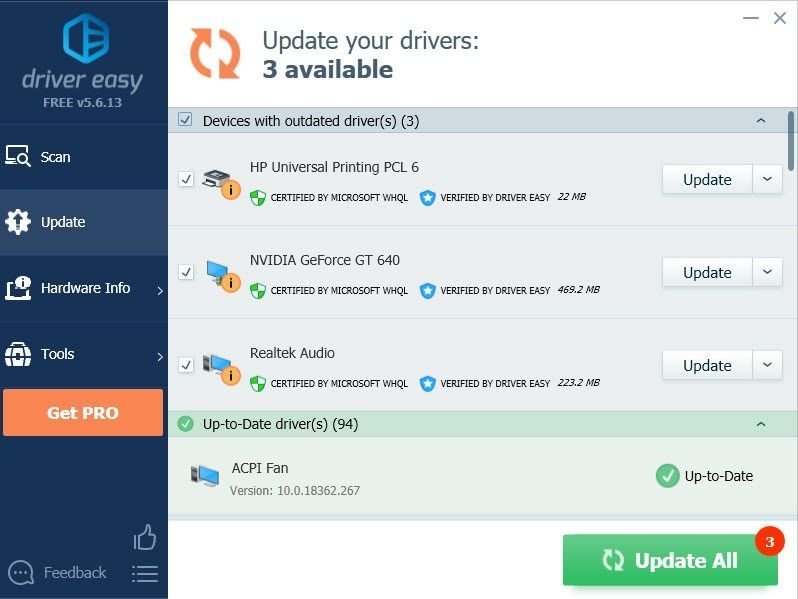
4) Start uw computer opnieuw op om de wijzigingen door te voeren.
Fix 2: Direct3D-versnelling
Er is mogelijk iets mis met uw DirectX-instellingen. Ga naar om te zien of dit de boosdoener is Diagnostisch hulpprogramma voor DirectX om te controleren of al uw DirectX-functies normaal werken (vooral Direct3D-versnelling ).
1) Type dxdiag in de zoekbalk en druk op Enter .
2) Ga naar het Scherm tabblad en controleer of Direct3D-versnelling is ingeschakeld.
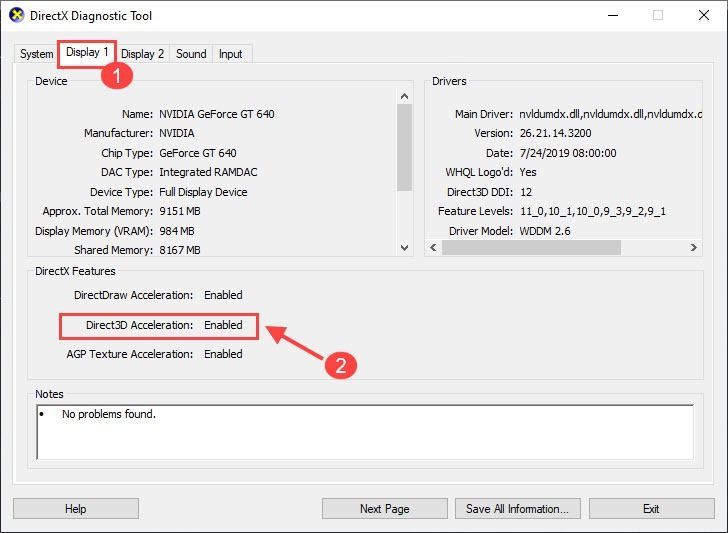 Notitie: Als u meer dan één videoadapter heeft, controleer dan elk tabblad Display in de DirectX Diagnostic Tool.
Notitie: Als u meer dan één videoadapter heeft, controleer dan elk tabblad Display in de DirectX Diagnostic Tool. 3) Als ze allemaal perfect werken, kunt u doorgaan naar het volgende oplossing om uw probleem op te lossen.
Als het blijkt Gehandicapt of Niet beschikbaar , ga dan naar Direct3D-versnelling niet beschikbaar om uw probleem verder op te lossen.
Fix 3: Schakel DirectPlay in
1) Typ in de zoekbalk draai ramen , dan klikken Schakel de Windows-functie in of uit .
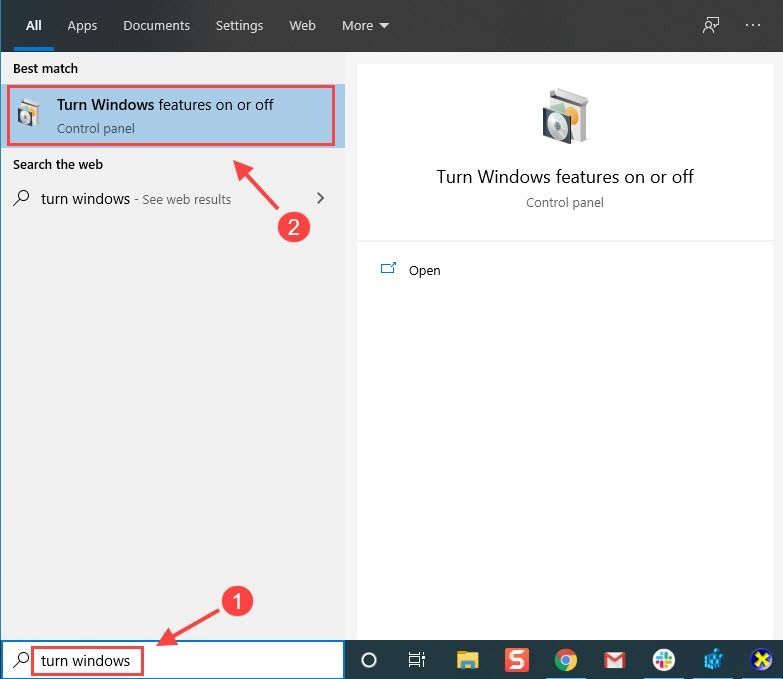
U kunt ook naar Controlepaneel > Programma's en onderdelen en klik vervolgens in de zijbalk Windows-onderdelen in-of uitschakelen (of Windows-functies toevoegen / verwijderen ).
2) Scroll naar beneden Verouderde componenten , en vink het vakje aan voor DirectPlay .
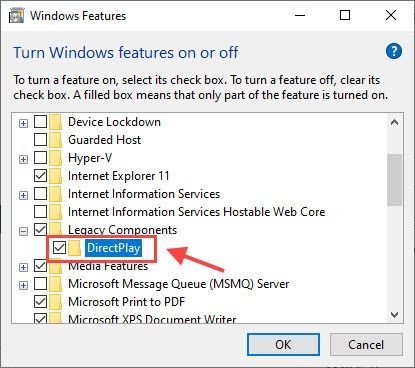
Als dat niet werkt, moet u het DX9 runtime-installatieprogramma . d.w.z. DirectX-map
Oplossing 4: installeer DirectX Installer opnieuw
U kunt de Kan DirectX 9-apparaat niet initialiseren fout omdat bepaalde DirectX-bestanden ontbreken. Hier is hoe u het kunt repareren:
1) Ga naar Microsoft's DirectX End-User Runtimes-downloadsite en download het DirectX-installatieprogramma van Microsoft.
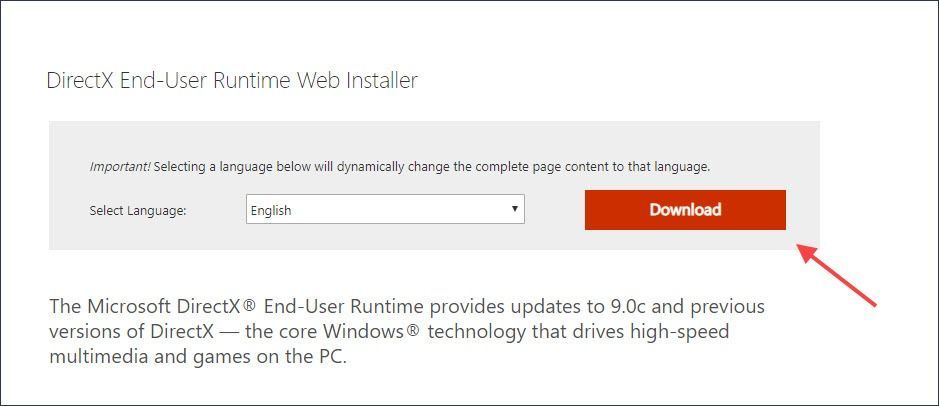
2) Open het dxwebsetup.exe bestand en volg de instructies op het scherm om de software op uw computer te installeren.
3) Ontbrekende DirectX-bestanden worden nu vervangen. Start uw computer opnieuw op en test het probleem.
4) Als de vervelende fout nog steeds bij u blijft, moet u het DirectX-map in je game-installatiemap. Voer vervolgens het speciale uitvoerbare bestand van het DirectX-installatieprogramma uit, meestal genaamd DXSETUP.exe .
Laten we Grand Theft Auto V als voorbeeld nemen:Ga naar Steam> SteamApps> Algemeen> GTA V> _CommonRedist> DirectX> Jun2010> DXSETUP
Fix 5: voer een schone start uit
Er zijn omstandigheden dat er andere conflicterende applicaties zijn die verhinderen dat uw game correct werkt. Probeer een schone start uit te voeren om te zien of dat uw probleem is.
1) Druk op de Windows-logotoets en R tegelijkertijd, en typ msconfig in de doos en raak Enter openen Systeem configuratie .
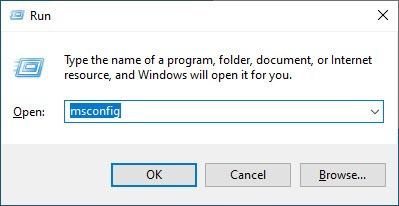
2) Klik op het Onderhoud s-tabblad en vink het Verberg alle Microsoft diensten vak en klik vervolgens op Schakel alles uit .
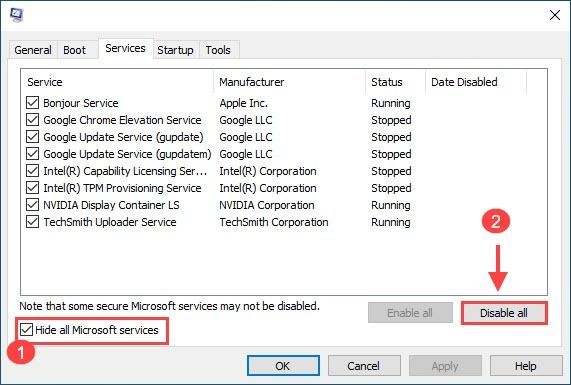
3) Klik vervolgens op het Beginnen tab en selecteer Open Taakbeheer .
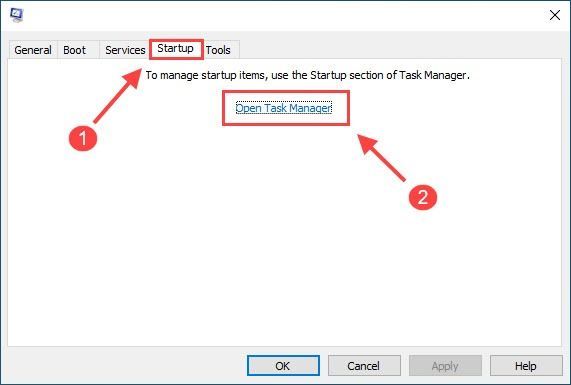
4) Selecteer elke opstarttoepassing en klik op Uitschakelen .
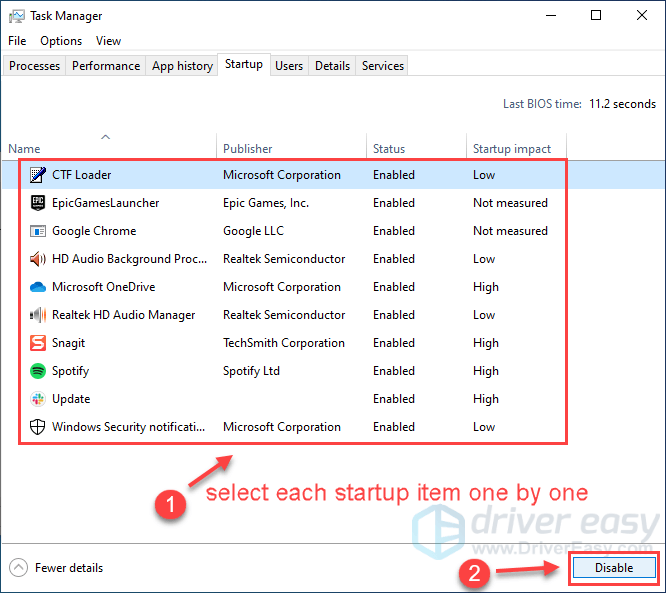
5) Start uw pc opnieuw op en start uw spel opnieuw.
Als de foutmelding verdwenen is, gefeliciteerd! U moet echter de problematische software achterhalen. Hier is hoe het te doen:
- Open de Systeem configuratie nog een keer.
- Schakel services en applicaties die u eerder heeft uitgeschakeld een voor een in totdat u de problematische vindt.
- Nadat u elke opstarttoepassing hebt ingeschakeld, moet u uw computer opnieuw opstarten om de conflicterende toepassing te vinden.
- Zodra u de problematische software ontdekt, moet u deze mogelijk verwijderen of uitschakelen om te voorkomen dat u in de toekomst hetzelfde probleem tegenkomt.
Klaar om te vertrekken?
Hopelijk heeft een van de bovenstaande oplossingen je Kan DirectX 9-apparaat niet starten probleem. Maar als geen van deze voor u heeft gewerkt, kunt u uw gamebestanden in Steam verifiëren of uw game opnieuw installeren om het probleem op te lossen.
![[OPGELOST] Discord Voice Chat werkt niet](https://letmeknow.ch/img/knowledge/07/discord-voice-chat-not-working.png)


![[SOVLED] Hoe Roblox hoge ping te repareren | Snel & gemakkelijk!](https://letmeknow.ch/img/knowledge/41/how-fix-roblox-high-ping-quickly-easily.jpg)
![[OPGELOST] Century: Age of Ashes crasht steeds op pc](https://letmeknow.ch/img/knowledge/83/century-age-ashes-keeps-crashing-pc.jpg)

